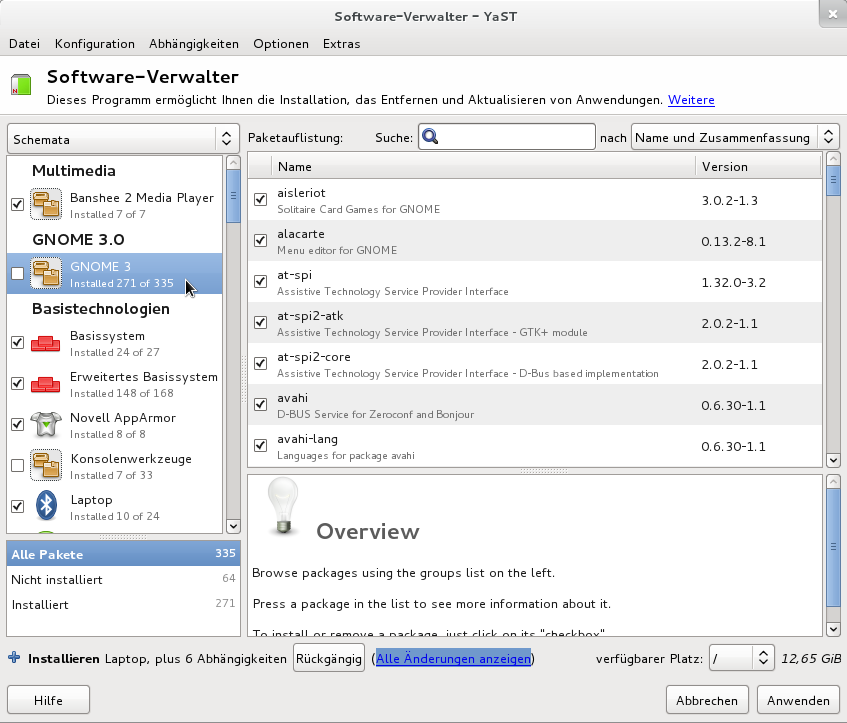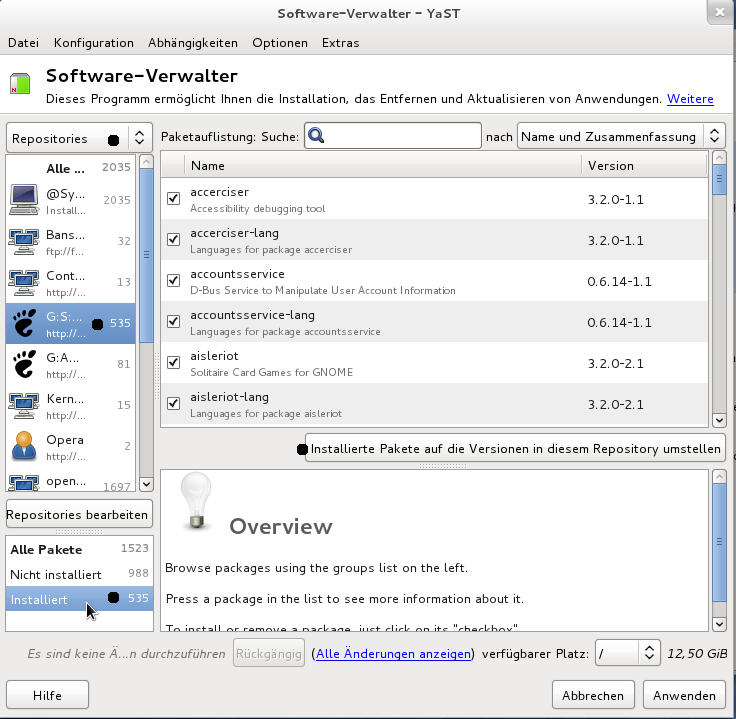SDB:GNOME3 Installation
| Getestet mit openSUSE | Empfohlene Artikel | Verwandte Artikel | |||
|
|
|||||
Inhaltsverzeichnis
Installation GNOME 3
Ist jemand an der kommenden GNOME 3 Arbeitsumgebung interessiert, stehen mehrere Wege zur Verfügung sich der nötigen Pakete zu bemächtigen. Die Installation als solche geht je nach Variante, mehr oder weniger bequem und einfach von statten. Dennoch sind einige Vorbereitungen zu treffen, auch wenn der eigentliche Installationsablauf recht einfach abläuft.
Vorbereitung
Bevor mit der Installation der GNOME 3 Arbeitsumgebung beginnen wird, sollten im Vorfeld folgende Kriterien beachtet werden.
- System Backup
Es ist immer ratsam ein Backup der wichtigsten Daten anzulegen, um Daten zu sichern bevor die Installation gestartet wird. Backups sind der beste Schutz vor Datenverlust. Denn auch bei einer noch so einfach erscheinenden Installation, kann etwas daneben gehen was einen Datenverlust nach sich ziehen kann.
- Automatisches Login
Deaktivieren der Funktion: Automatisches Login (YaST → Benutzerverwaltung) wenn dies voreingestellt ist. Es mag umständlich sein sich das Passwort für den Login merken zu müssen und auch noch sich immer 'Einloggen' zu müssen um die Arbeitsumgebung in Betrieb zu nehmen. Dies kann aber sehr vorteilhaft sein wenn die gewünschte Arbeitsumgebung, egal der Gründe, nicht mehr starten will. Ist der 'Auto-Login' deaktiviert, kann am 'GDM-Login' einem Nutzer eine "saubere" 'Standard-Umgebung' zugeordnet und gestart werden.
- Extra Nutzer
Anlegen einen zusätzlichen Nutzers, z.B. mit 'YaST → Benutzerverwaltung', um einen weiteren zum vorhandenen Stammnutzer samt Verzeichnis parat zu haben, wenn die persönlich eingerichtete Umgebung (Nutzer/Verzeichnis) nicht starten will. Ist der 'Auto-Login' deaktiviert, kann am 'GDM-Login' der zusätzliche Nutzer mit einer "sauberen" 'Standard-Umgebung' gestartet werden.
Textbasiert mit Konsole
Wenn eine textbasiertes Upgrade ausgeführt verwenden soll, sind folgende Schritte mit erweiterten Nutzerrechten (root) auszuführen.
- Als erstes alle laufenden Anwendungen schließen um sicherzustellen, dass das Update auch korrekt durchläuft ohne von laufenden Prozessen blockiert zu werden. Um unnötige potentielle Fehlerquellen auszuschließen, ist es von Vorteil die grafische Sitzung zu beenden.
- Hierfür wechseln sie zum Start-Bildschirm mit dem Befehl:
- Nun folgt das zufügen der GNOME:STABLE:3.0 Repository mit Befehl:
- Damit die zugefügte Repository automatisch aktualisiert wird, sowie mit einer höheren Priorität versehen werden kann als andere Repositories, folgt der Befehl:
- Um das Upgrade zu starten, folgt der Befehl:
- Um alles Nötige zur Vervollständigung nach zu installieren, folgt der Befehl:
- Um 3D Unterstützung zu erhalten, auch wenn dies für Nvidia Grafik-Hardware mit proprietären Treiber nicht gelingt, installieren Sie folgende Module mit dem Befehl:
- Ist vorangegangenes Upgrade samt nachfolgender Paketinstallation komplett und ohne Fehlermeldungen abgeschlossen, sollte ein Systemneustart folgen mit dem Befehl:
Grafisch mit YaST
- Starten von YaST → Software → Software-Repositorys,
- Unter Beachtung der Architektur und der openSUSE Version das passende GNOME3.0-Stable Repository hinzufügen und dieses korrekt konfigurieren wie es im Abschnitt Repositorys hinzufügen beschrieben wird.
- Anschließender Wechsel zu YaST → Software → Installieren und Löschen.
- Weiterer Wechsel dann zu Anzeigen, mit auswählen des GNOME 3-Pattern zur Aktivierung.
- Markieren der gewünschten Paketzusammenstellung (Patterns Basis-, Desktop-Umgebung) durch setzen des Häkchens
- Auflösen der gemeldeten Abhängigkeiten, um die Installation ausführen zu können.
Es empfiehlt sich noch folgende Pakete mit auszuwählen und zu installieren,
- gnome-shell-lang
- gnome-desktop-lang
so dass die Shell-Oberfläche von GNOME komplett in deutscher Sprache zur Verfügung steht.
- Nochmalige abschließende Kontrolle, um das Installieren derselben nach korrektem Auflösen aller eventuellen Abhängigkeiten mit einem Klick auf Akzeptieren zu starten.
Nach erfolgreicher Installation, folgt abschließend noch ein System-Neustart um die GNOME3 Arbeitsumgebung starten und in Betrieb nehmen zu können.
GNOME 3.x Upgrade
- Hat ein Anwender schon die GNOME 3.0 Ausgabe in Betrieb, besteht soweit openSUSE 11.4 als Basisdistribution dient, auch die Möglichkeit auf die aktuellere GNOME 3.2 Version zu aktualisieren.
- Hat eine Anwender schon die GNOME 3.2 Ausgabe in Betrieb, besteht soweit openSUSE 12.1 als Basisdistribution dient, ebenfalls die Möglichkeit auf das aktuellere GNOME 3.4 Version zu aktualisieren.
Wichtig: Bitte darauf achten, das oben genannte Bedingungen der jeweiligen Basisdistribution in Verbindung mit der vorhandenen und erwünschten Desktop Ausgabe erfüllt sind!
Textbasiert mit Konsole
Wenn ein Text basierendes Upgrade verwendet werden soll, müssen folgende Schritte mit erweiterten Nutzerrechten ausgeführt werden. Alle hier folgend genannten Repo-Bezeichnungen (GNOME:Stable) sowie hier vergebene Prioritäten, sind Beispiele und können an eigene Gegebenheiten und wünschen angepasst werden.
- Als erstes alle laufenden Anwendungen schließen um sicherzustellen, dass das Update auch korrekt abläuft. Um unnötige potentielle Fehlerquellen auszuschließen, ist es von Vorteil die grafische Sitzung zu beenden.
GNOME 3.0 zu GNOME 3.2
- Hierfür wechseln sie zum Start-Bildschirm mit Befehl:
- Entfernen, schon vorhandene GNOME 3 (GNOME:STABLE:3.0) entfernen mit:
- Hinzufügen, nun folgt das zufügen der GNOME:STABLE:3.2 Repository mit Befehl:
- Damit die zugefügte Repository automatische aktualisiert wird, sowie mit einer höheren Priorität versehen werden kann als andere Repository, folgt dieser Befehl:
- Um das Upgrade zu starten, folgt Befehl:
GNOME 3.2 zu GNOME 3.4
- Entfernen, schon vorhandene GNOME 3 (GNOME:STABLE:3.2) entfernen mit:
- Hinzufügen, nun folgt das zufügen der GNOME:STABLE:3.4 Repository mit Befehl:
- Damit die zugefügte Repository automatische aktualisiert wird, sowie mit einer höheren Priorität versehen werden kann als andere Repository, folgt dieser Befehl:
- Um das Upgrade zu starten, folgt Befehl:
- Ist vorangegangenes Upgrade samt nachfolgender Paketinstallation komplett und ohne Fehlermeldungen abgeschlossen, führen Sie einen Systemneustart mit folgendem Befehl durch:
grafisch mit YaST
- Starten von YaST → Software → Software-Repositorys,
- Unter Beachtung der zur Architektur und openSUSE Version passenden GNOME:Stable Repositorys hinzufügen bzw gegeneinander austauschen und korrekt konfigurieren wie dies bei Repositorys hinzufügen beschrieben wird.
- Anschließender Wechsel zu YaST → Software → Installieren und Löschen.
GNOME 3.0 zu GNOME 3.2
- Weiterer Wechsel dann zu Repositorys, mit auswählen der entsprechenden GNOME:STABLE:3.2 um "Installieren Pakete auf die Version in diesem Repository umstellen".
GNOME 3.2 zu GNOME 3.4
- Weiterer Wechsel dann zu Repositorys, mit auswählen der entsprechenden GNOME:STABLE:3.4 um "Installieren Pakete auf die Version in diesem Repository umstellen".
- Gemeldete Abhängigkeiten korrekt auflösen,
- Nochmalige abschließende Kontrolle um das installieren derselbe nach korrektem auflösen aller eventueller Abhängigkeiten mit einem klick auf Anwenden zu starten.
Nach erfolgreicher Installation, folgt abschließend noch ein System-Neustart um die aktualisierte GNOME 3 Arbeitsumgebung starten und in betrieb nehmen zu können.
Anmelden am GNOME 3
Nachdem GNOME 3 Installiert wurde, sollte es genügen sich am System Ab- und wieder neu Anzumelden. Es schadet aber auch nicht, das System einfach komplett (Booten) neu zu starten. Beim Anmelden am KDE Anmeldemanager(Nutzer-Loggin), nun einfach die Variante: KDE unter Sitzungs-Typ auswählen.
Wechseln zum GDM
Wenn die Umstellung des Anmeldemanagers auf GDM (GNOME-Display-Manager) gewünscht wird, muss
unter /etc/sysconfig/displaymanager auf den DISPLAYMANAGER="gdm" gewechselt werden.
Dies kann mit Hilfe von YaST geschehen, wo mit dem Editor:
- /etc/sysconfig/
im Menübaum hier:
- Desktop
und beim:
- DISPLAYMANAGER
selbigen auf:
- GDM
auswählen und umstellen. Abschließend speichern und einmal von der Arbeitsumgebung Ab- und wieder neu Anmelden.
Siehe weiter
Sollten Probleme auftreten, finden sich in Foren bestimmt weiterhelfende Anwender. Ansonsten stehen auch Mailingliste (opensuse-gnome), sowie IRC (#opensuse-gnome) als Hilfemittel bereit die jedoch (leider) nur in englischer Sprache vonstatten geht.